활동량이 많은 경우 하드웨어 가속을 활성화하는 것이 좋습니다.
- 하드웨어 가속은 브라우징 시 컴퓨터 성능을 높이는 데 도움이 됩니다.
- 비활성화하면 로드하는 동안 사이트가 정지될 수 있습니다.
- 대부분의 경우 하드웨어 가속은 Opera 브라우저에서 미리 활성화되어 있습니다.
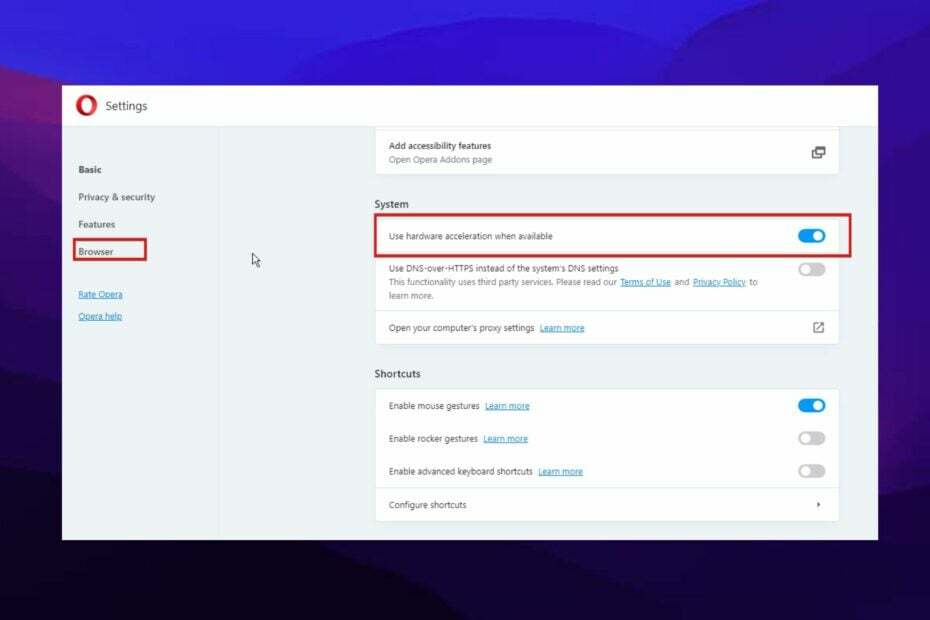
- 안전한 탐색을 도와주는 내장 VPN
- 페이지를 더 빠르게 로드하기 위해 통합된 광고 차단기 모드
- WhatsApp, Facebook Messenger 및 Telegram 포함
- 다크 모드로 사용자 정의 가능한 UI
- 배터리 절약 모드, 단위 변환기, 스냅샷 도구, 뉴스 아울렛, 기기 간 동기화 등
- 오페라 다운로드
Opera 브라우저는 하드웨어 가속을 사용하여 성능을 향상시킵니다. 이것은 무거운 활동과 작업을 수행하는 동안 가볍고 속도를 유지하는 데 도움이 됩니다.
하드웨어 가속은 성능에 영향을 미치지 않도록 CPU에서 다른 하드웨어 장치로 작업을 오프로드하는 데 사용됩니다. 이상적인 상황에서는 훌륭한 옵션입니다. 그러나 일부 사용자는 일부 사이트가 최적화되지 않아 문제가 발생하는 경우가 많습니다.
따라서 PC 성능을 방해할 수 있습니다. 드문 경우지만 PC가 충돌할 수도 있습니다. 이 기사에서는 비활성화 및 활성화하는 방법을 설명합니다.
Opera에 하드웨어 가속이 있습니까?
예, Opera에는 하드웨어 가속이 있습니다. 사실 게임용으로 좋기 때문에 특히 Opera GX에서는 기본적으로 활성화되어 있습니다.
Opera는 크롬 브라우저이므로 Chrome, Edge, Firefox 등과 같은 다른 브라우저와 이 기능을 공유합니다.
브라우저 하드웨어 가속이란 무엇입니까?
브라우저 하드웨어 가속은 브라우저 성능을 높이는 데 사용되는 기능입니다. 검색 경험에 영향을 미치지 않도록 CPU에서 다른 하드웨어 장치로 작업을 오프로드하는 데 도움이 됩니다.
오늘날 대부분의 브라우저는 매우 가벼우며 하드웨어 가속이 이에 크게 기여합니다.
Opera에서 하드웨어 가속을 활성화해야 합니까?
이것은 주관적이며 브라우저를 사용하는 용도에 따라 다릅니다. 게임이나 과중한 활동에 Opera 브라우저를 사용하는 경우 하드웨어 가속을 활성화하는 것이 중요합니다.
그러나 임의 사용자의 경우 활성화할 필요가 없을 수 있습니다. 브라우저가 느리거나 PC가 낮은 사양에서 실행 중인 경우 비활성화할 수도 있습니다.

오페라
하드웨어 가속은 컴퓨터 사양과 균형을 이루도록 구성할 수 있습니다.
Opera 브라우저에서 하드웨어 가속을 활성화하려면 어떻게 합니까?
- Opera 브라우저를 실행하고 메뉴 버튼.
- 고르다 설정 드롭다운 옵션에서.

- 선택하다 고급의 클릭 브라우저 왼쪽 창에서.
- 찾기 시스템 섹션 옆에 있는 아이콘을 켭니다. 가능한 경우 하드웨어 가속 사용.

- 브라우저를 다시 시작하십시오.
이렇게 하면 하드웨어 가속이 즉시 활성화되고 브라우징에서 차이점을 즉시 확인할 수 있습니다.
하드웨어 가속을 비활성화하면 어떻게 됩니까?
하드웨어 가속은 CPU의 작업 부하를 줄이기 위한 것이므로 비활성화하면 브라우저에 영향을 줍니다. 첫째, 특히 여러 탭이 켜져 있을 때 대부분의 페이지가 멈추고 끊깁니다.
또한 성능에 병목 현상이 있을 수 있습니다. CPU에 너무 많은 부하가 걸리면 브라우저가 쉽게 충돌할 수도 있습니다.
- Opera 리뷰: 수많은 훌륭한 기능을 갖춘 신뢰할 수 있는 브라우저
- Opera에서 다운로드 속도를 높이는 5가지 최고의 속도 부스터
Opera에서 하드웨어 가속을 비활성화하려면 어떻게 합니까?
- Opera 브라우저를 실행하고 메뉴 버튼.
- 고르다 설정 드롭다운 옵션에서.

- 선택하다 고급의 왼쪽 창에서 브라우저를 클릭합니다.
- 찾기 시스템 섹션 옆에 있는 아이콘을 끕니다. 가능한 경우 하드웨어 가속 사용.

- 브라우저를 다시 시작하십시오.
다음은 Opera 브라우저의 하드웨어 가속에 대해 알아야 할 모든 정보입니다.
당신은 우리의 기사를 확인할 수 있습니다 트위치 하드웨어 가속 여기. 또한 방법에 대한 우리의 가이드 브라우저의 높은 CPU 사용량 수정 도움이 될 수도 있습니다.
아래 의견 섹션에 질문과 제안을 남길 수 있습니다. 여러분의 의견을 듣고 싶습니다.
 여전히 문제가 있습니까?이 도구로 수정하세요.
여전히 문제가 있습니까?이 도구로 수정하세요.
- 이 PC 수리 도구 다운로드 TrustPilot.com에서 우수 평가 (다운로드는 이 페이지에서 시작됩니다).
- 딸깍 하는 소리 스캔 시작 PC 문제를 일으킬 수 있는 Windows 문제를 찾습니다.
- 딸깍 하는 소리 모두 고쳐주세요 특허 기술 문제를 해결하기 위해 (독자 전용 할인).
Restoro가 다운로드되었습니다. 0 이달의 독자.


